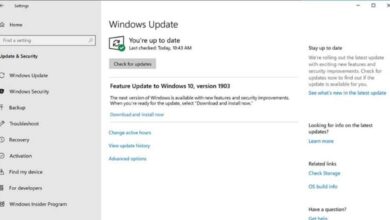Comment télécharger un nouveau pack vocal pour le narrateur Windows 10?

Windows 10 a un «Narrateur» afin que les utilisateurs n’aient pas de limitations devant le système. Avec cette fonction, vous entendrez une voix qui lira le contenu des fenêtres, ce qui est utile dans certaines circonstances. Si vous vous demandez comment télécharger un nouveau pack vocal pour le narrateur Windows 10? cet article vous offre la réponse.
Windows offre de nombreuses options intéressantes, en fait depuis un certain temps, il est possible d’ utiliser Cortana pour ouvrir des applications utilisant la voix et bien plus encore, mais aujourd’hui, nous allons nous concentrer sur le narrateur système.
Comment télécharger un nouveau pack vocal pour le narrateur Windows 10?
Bien que Windows 10 dispose d’un pack vocal par défaut en fonction de la langue qui a été configurée pour le système, il est pratique de savoir comment ajouter de nouveaux packages afin d’augmenter les fonctionnalités de l’outil «narrateur».
Voici toutes les informations que vous devez savoir sur la fonctionnalité Narrateur et comment télécharger un nouveau pack vocal pour Windows 10.

Qu’est-ce que le narrateur Windows 10?
Le narrateur de Windows 10 est un outil qui facilite l’interaction entre les utilisateurs malvoyants et le système. De cette manière, le narrateur leur permet de savoir ce qui se passe à l’écran en lisant à haute voix le texte affiché sur l’interface.
L’outil fonctionne de la même manière que le convertisseur de texte en parole loquendo , mais va beaucoup plus loin, comme vous le verrez ci-dessous.
Comment fonctionne le narrateur Windows 10?
Le narrateur Windows 10 fonctionne comme un logiciel d’assistance qui lit tout ce qui se trouve à l’écran, y compris les icônes du bureau, les messages d’erreur, les titres de fenêtre et d’autres actions. Pour que cet outil fonctionne, vous devez placer le pointeur de la souris à un emplacement exact et le narrateur fera son travail.
De plus, si vous avez des difficultés visuelles, vous devriez envisager de changer le pointeur et de mettre du son sur Windows 10 et d’en utiliser un plus coloré, ce qui pourrait vous aider à le localiser plus facilement.
Démarrez le Narrateur dans Windows 10
Bien que le narrateur fasse partie intégrante du système d’exploitation, vous devez le démarrer pour le rendre utile. La procédure est très simple, il suffit d’appuyer sur les touches «Win + U» pour accéder à la section «Accessibilité» puis de choisir l’option «Démarrer le narrateur».
N’oubliez pas qu’il est également possible de démarrer le navigateur à partir du «Bureau». Pour ce faire, appuyez sur la combinaison de touches «Win + Entrée».
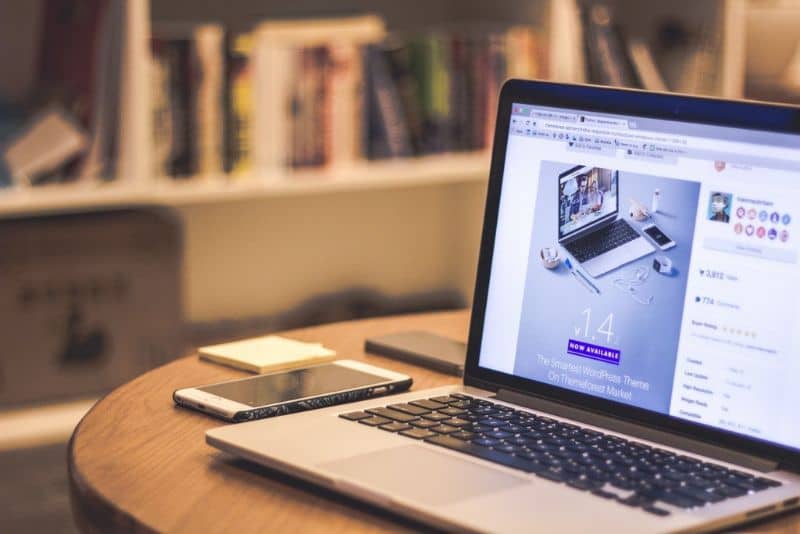
Configurer le narrateur Windows 10
Les paramètres du narrateur Windows ont pour but de personnaliser l’outil en fonction de vos préférences. La fenêtre de configuration du narrateur comprend des options telles que «Général», «Voix», «Commandes», «Navigation», «Réduire» et «Quitter».
- Option «Général»: En utilisant l’option «général», vous pouvez configurer le début du narrateur en mode standard.
- Option «Voice»: «Voice» vous permet de choisir la voix (Helena, Zira ou Sabina), la vitesse et la tonalité.
- Option «Commandes»: Avec cette option, vous configurez vos propres commandes ou combinaisons de touches pour contrôler le narrateur.
- Option «Navigation»: «Navigation» facilite la manière d’interagir avec le narrateur.
Téléchargez un nouveau module linguistique pour Windows 10 Narrator
Tout d’abord, il faut accéder au menu «Paramètres» depuis le menu démarrer et localiser la section «Date et heure» . Là, vous trouverez l’option «Région et langue». Dans «Langue», toutes les langues que vous avez installées sur votre ordinateur seront affichées. Sélectionnez «Ajouter une langue» pour voir la liste disponible pour Windows 10.
Continuez à choisir la langue de votre préférence et attendez quelques minutes que Microsoft télécharge le package correspondant. Une fois le téléchargement terminé, vous verrez la langue ajoutée répertoriée.
Téléchargez un nouveau pack vocal pour le narrateur Windows 10
Windows 10 propose plusieurs voix en espagnol qui sont installées par défaut avec le système. Cependant, si vous souhaitez ajouter de nouvelles voix , utilisez l’un des deux moyens mentionnés ci-dessous.
Accédez à des sources vocales gratuites
Il existe deux sources de voix qui sont libres appelés Zero200 et eSpeak . Ceux-ci s’intègrent parfaitement au narrateur de Windows 10. Les deux sites Web proposent des packs vocaux à télécharger sur votre PC en fonction de la langue que vous avez choisie. Vous accédez au site Web, sélectionnez le package et cliquez sur le bouton «Télécharger» .
D’autre part, les utilisateurs d’Apple, veuillez noter que vous pouvez également faire en sorte que le Mac lise le texte à haute voix , d’une manière relativement similaire à Windows.